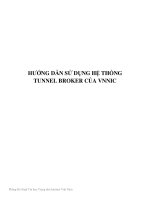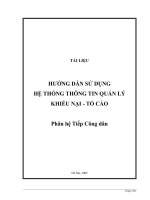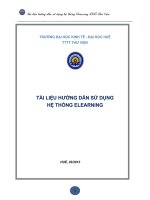TÀI LIỆU HƯỚNG DẪN SỬ DỤNG HỆ THỐNG VCBS MOBILE
Bạn đang xem bản rút gọn của tài liệu. Xem và tải ngay bản đầy đủ của tài liệu tại đây (7.13 MB, 39 trang )
TÀI LIỆU
HƯỚNG DẪN SỬ DỤNG
HỆ THỐNG VCBS MOBILE
Tháng 10, 2021
HDSD – Hệ thống VCBS Mobile
Mục Lục
1. Giới thiệu chung ................................................................................................................................. 3
2. Chi tiết các Chức năng....................................................................................................................... 3
2.1. Tải ứng dụng..................................................................................................................................... 3
2.2. Màn hình thông tin đăng nhập ........................................................................................................ 3
2.2.1. Thông tin đăng nhập .............................................................................................................. 3
2.2.2. Đăng ký tài khoản .................................................................................................................. 4
2.2.3. Đăng nhập bằng mật khẩu ..................................................................................................... 5
2.2.4. Đăng nhập bằng vân tay......................................................................................................... 5
2.2.5. Quên mật khẩu ....................................................................................................................... 5
2.2.6. Đăng ký tài khoản .................................................................................................................. 6
2.3. Sổ lệnh............................................................................................................................................... 7
2.4. Đặt lệnh ............................................................................................................................................. 7
2.5. Bảng giá ............................................................................................................................................ 9
2.5.1. Bảng giá rút gọn..................................................................................................................... 9
2.5.2. Thêm mới danh mục ........................................................................................................... 10
2.5.3. Thêm mới cổ phiếu vào danh mục....................................................................................... 10
2.5.4. Chỉnh sửa danh mục ........................................................................................................... 11
2.5.5. Xóa danh mục ..................................................................................................................... 11
2.5.6. Bảng giá đầy đủ ................................................................................................................... 12
2.6. Danh mục đầu tư ............................................................................................................................ 12
2.7. Thanh Menu ................................................................................................................................... 13
2.7.1. Thông tin tài khoản ............................................................................................................. 14
2.7.2. Chọn tiểu khoản giao dịch ................................................................................................... 15
2.7.3. Thị trường ............................................................................................................................ 15
2.7.4. Tin tức .................................................................................................................................. 17
2.7.5. Phân tích .............................................................................................................................. 18
2.7.6. Quản lý tài khoản ................................................................................................................. 19
2.7.7. Tiện ích ............................................................................................................................... 21
2.7.8. Báo cáo ................................................................................................................................ 28
2.7.9. Cài đặt .................................................................................................................................. 30
2.7.10. Hỗ trợ................................................................................................................................. 36
www.vcbs.com.vn 2
HDSD – Hệ thống VCBS Mobile
1. Giới thiệu chung
Tài liệu này mô tả các chức năng của ứng dụng giao dịch trực tuyến VCBS Mobile trên điện
thoại thông minh (Smart phone) dành cho Khách hàng giao dịch tại Công ty TNHH Chứng
khoán Ngân hàng TMCP Ngoại thương Việt Nam (VCBS). Đây là hệ thống giao dịch hoàn toàn
mới sử dụng cơng nghệ hiện đại với giao diện thân thiện, tích hợp nhiều tính năng giao dịch, tra
cứu hiện đại, an toàn và bảo mật.
Hệ thống hỗ trợ các hệ điều hành IOS (phiên bản phần mềm từ 13.0.0 trở lên) và Android (phiên
bản từ 7.0 trở lên).
2. Chi tiết các Chức năng
2.1. Tải ứng dụng
Bước 1: Vào App Store/ Play Store
Bước 2: Gõ tìm kiếm VCBS mobile
Bước 3: Nhấn vào Install để cài đặt
2.2. Màn hình thơng tin đăng nhập
2.2.1. Thơng tin đăng nhập
Số tài khoản: Thông tin về số tài khoản đăng nhập của khách
hàng, hiển thị mặc định là 009C.
Mật khẩu: Mật khẩu đăng nhập hệ thống. Mật khẩu nhập vào hiển
thị dạng (*).
Nhấn vào biểu tượng để hiển thị hiển thị các ký tự đã nhập,
nhả nút này sẽ hiển thị thành ký tự (*)
Nhấn vào biểu tượng để thực hiện đăng nhập bằng vân
tay/khuôn mặt.
Ngôn ngữ:
ENG: Tiếng Anh
VIE: Tiếng Việt
Quên mật khẩu
www.vcbs.com.vn 3
HDSD – Hệ thống VCBS Mobile
Trường hợp khách hàng quên mật khẩu thì có thể chủ động dùng chức
năng này để thực hiện cấp lại mật khẩu.
2.2.2. Đăng ký tài khoản
Link đến mục Đăng ký mở tài khoản trên website của VCBS, giúp khách hàng thực hiện đăng ký
thông tin để mở tài khoản giao dịch.
Liên hệ : gọi đến màn hình hiển thị thông tin chi tiết để khách hàng liên hệ đến
VCBS.
Thông báo : gọi đến màn hình hiển thị chi tiết những thơng báo từ VCBS.
Menu
Hướng dẫn sử dụng : gọi đến màn hình hiển thị thông tin hướng dẫn sử dụng hệ thống
Mobile App trên website của VCBS.
Sổ tay : gọi đến màn hình thơng tin Sổ tay trên website của VCBS.
Mạng lưới : Hiển thị thơng tin chi tiết danh sách mạng lưới những phịng giao dịch,
chi nhánh, hội sở của chứng khoán VCBS.
Chat với VCBS : gọi đến màn hình và chức năng Chat với VCBS trên website của
VCBS.
Cơng bố rủi ro: Gọi đến màn hình Cơng bố rủi ro trên website của VCBS.
www.vcbs.com.vn 4
HDSD – Hệ thống VCBS Mobile
2.2.3. Đăng nhập bằng mật khẩu
Bước 1: Khách hàng nhập các thông tin
Tài khoản đăng nhập
Mật khẩu đăng nhập
Bước 2: Click Đăng nhập để vào hệ thống
- Đăng nhập sai lần thứ 3 hiển thị màn hình nhập captcha
2.2.4. Đăng nhập bằng
vân tay
Bước 1: Chọn phương thức đăng
nhập bằng vân tay
Bước 2: Màn hình xác nhận vân
tay
Bước 3: Đăng nhập thành công
2.2.5. Quên mật khẩu
Bước 1: Chọn Quên mật khẩu Bước 2: Nhập các thông tin yêu cầu Bước 3: Ấn xác nhận
www.vcbs.com.vn 5
HDSD – Hệ thống VCBS Mobile
2.2.6. Đăng ký tài khoản
Bước 1: Chọn chức năng đăng ký tài khoản Bước 2: Nhập các thông tin đăng ký tài khoản
www.vcbs.com.vn 6
HDSD – Hệ thống VCBS Mobile
2.3. Sổ lệnh
Bước 1: Trên màn hình Menu nhấn chọn Sổ lệnh;
Bước 2: Hiển thị màn hình thông tin sổ lệnh;
Bước 3: Xem chi tiết lệnh
Từ thông tin Sổ lệnh, khách hàng nhấn vào một vị trí bất kỳ của dịng lệnh cần xem ta được kết quả
chi tiết lệnh đặt và trạng thái lệnh;
Bước 4: Chọn Tab Điều kiện để xem các lệnh điều kiện
2.4. Đặt lệnh
Bước 1: Chọn chức năng Đặt lệnh
Cách 1: Khách hàng lựa chọn chức năng Đặt lệnh trên thanh
Navigation giúp khách hàng có thể đặt lệnh nhanh dù ở bất kỳ
chức năng nào trong hệ thống;
Cách 2: Trong Chi tiết chứng khoán, chọn nút Mua/Bán;
www.vcbs.com.vn 7
HDSD – Hệ thống VCBS Mobile
Cách 3: Trong Danh mục đầu tư, xem chi tiết mã, chọn nút Mua/Bán;
Bước 2: Nhập thông tin lệnh và đặt lệnh
Tiểu khoản: Khách hàng có thể thay đổi tiểu khoản đặt lệnh bằng cách nhấp chuột vào Tiểu khoản
để lựa chọn tiểu khoản trong combox.
Đặt lệnh gọi từ Đặt lệnh trên Navigation/ màn hình Chi tiết chứng khoán: Mặc định tiểu khoản là
Tiểu khoản cài đặt trong Thông tin tài khoản;
Đặt lệnh gọi từ Danh mục đầu tư: Mặc định là tiểu khoản đang tra cứu danh mục đầu tư
Loại lệnh: Mặc định là LO, chọn lại loại lệnh trong combox
Giá: Khách hàng nhập giá bằng các cách:
- Nhập giá từ bàn phím, có gợi ý giá khớp gần nhất trên góc cuối bên phải bàn phím;
- Nhập giá bằng cách ấn vào giá trên màn hình đặt lệnh (trần, sàn, tham chiếu, Top dư
mua/bán);
- Sử dụng nút +/- trong trường nhập giá. Trường hợp chưa nhập giá ấn nút + sẽ hiển thị giá
trần, ấn nút – sẽ hiển thị giá sàn;
Khối lượng: Khách hàng nhập khối lượng bằng các cách sau:
Nhập KL từ bàn phím, có gợi ý KL tối đa trên góc cuối bên phải bàn phím;
Sử dụng nút +/- để tăng giảm khối lượng theo đơn vị lô giao dịch;
Trường gợi ý KL tối đa phía dưới bên phải trường Khối lượng, khối lượng tối đa
Lưu ý: Để đặt lệnh điều kiện, tích chọn Hiệu lực nhiều ngày, chọn lại ngày từ ngày, đến ngày trên
bảng lịch. Mặc định từ ngày, đến ngày là ngày hiện tại.
Bước 3: Nhập mật khấu đặt lệnh. Để lưu mật khẩu các lần đặt lệnh sau trong phiên, thực hiện bật
chức năng lưu mật khẩu;
Bước 4: Xác nhận lệnh
Bước 5: Đặt lệnh thành công
www.vcbs.com.vn 8
HDSD – Hệ thống VCBS Mobile
2.5. Bảng giá
2.5.1. Bảng giá rút gọn
Bước 1: Trên thanh tác vụ chọn Bảng giá:
Bước 2: Chọn vào biểu tượng để lựa chọn bảng giá cần xem
Bước 3: Thông tin bảng giá đã lựa chọn xem
www.vcbs.com.vn 9
HDSD – Hệ thống VCBS Mobile
2.5.2. Thêm mới danh mục
Bước 1: Trên Menu chọn Bảng
giá biểu tượng
Bước 2: Chọn Thêm mới danh
mục
Bước 3: Nhấn nút Xác nhận để
thực hiện thêm mới danh mục
2.5.3. Thêm mới cổ phiếu
vào danh mục
Chọn bảng giá
Chọn vào biểu tượng
Chọn “Thêm chứng khoán vào danh mục”
www.vcbs.com.vn 10
HDSD – Hệ thống VCBS Mobile
Ấn <+> để chọn mã cần thêm vào Danh mục
Nhấn vào để thực hiện Thêm mới mã CK vào danh mục thành công
2.5.4. Chỉnh sửa danh mục
Chọn bảng giá
Chọn vào biểu tượng
Chọn “Chỉnh sửa danh mục”
Chỉnh sửa tên danh mục, chọn <X> để xoá mã chứng khoán khỏi
danh mục
Nhấn vào để thực hiện chỉnh sửa danh mục thành cơng
2.5.5. Xóa danh mục
Bước 1: Từ bảng giá chọn vào biểu tượng . Chọn “Xoá
danh mục”
Bước 2: Xác nhận Xóa danh mục
Bước 3: Xóa thành cơng
www.vcbs.com.vn 11
HDSD – Hệ thống VCBS Mobile
2.5.6. Bảng giá đầy đủ
Bước 1: Từ bảng giá chọn biểu tượng để xem bảng giá đầy đủ
Bước 2: Nhấn nút X góc phải màn hình để quay lại màn hình bảng giá rút gọn
2.6. Danh mục đầu tư
Tại tác vụ Danh mục đầu tư, khách hàng có thể theo dõi những mã cổ phiếu mà mình đang sở hữu
và tình hình lãi/lỗ theo giá thị trường realtime.
Bước 1: Trên thanh tác vụ chọn Danh mục đầu tự
Bước 2: Khách hàng có thể nhấn vào biểu tượng để thực hiện xem chi tiết thông tin về
danh mục cho từng tiểu khoản của mình. Trường hợp Khách hàng khơng lựa chọn, mặc định tiểu
khoản xem Danh mục là Tiểu khoản cài đặt trong Thơng tin khách hàng.
Bước 3: Trên màn hình Danh mục đầu tư khách hàng có thể chọn vào 1 dịng để xem thơng tin chi
tiết của cổ phiếu đó và có thể thực hiện đặt lệnh Mua - Bán nhanh từ màn hình này.
www.vcbs.com.vn 12
HDSD – Hệ thống VCBS Mobile
2.7. Thanh Menu
Bước 1: Nhấn vào biểu tượng để hiển thị đầy đủ những chức năng trên hệ thống:
Người dùng thực hiện chức năng nào có thể lựa chọn chức năng đó trên Menu này và sẽ được điều
hướng sang màn hình tương ứng
Bước 2: Nhấn vào ơ Tìm kiếm để tìm kiếm một chức năng trên hệ thống:
Bước 3: Để thoát ra khỏi hệ thống, khách hàng có thể nhấn vào biểu tượng
www.vcbs.com.vn 13
HDSD – Hệ thống VCBS Mobile
2.7.1. Thông tin tài khoản
Bước 1: Trên màn hình Menu nhấn vào biểu tượng bút cạnh tên
khách hàng để xem thông tin cá nhân;
Bước 2: Thông tin chi tiết về khách hàng sẽ hiển thị như sau;
Bước 3: Thay đổi ảnh đại diện bằng cách nhấn vào biểu tượng
và chọn đường dẫn đến ảnh.
www.vcbs.com.vn 14
HDSD – Hệ thống VCBS Mobile
2.7.2. Chọn tiểu khoản giao
dịch
Bước 1: Trên màn hình Menu nhấn
vào biểu tượng mũi tên trỏ xuống :
Bước 2: Xuất hiện màn hình lựa
chọn tiểu khoản và khách hàng sẽ
chọn 1 tiểu khoản để thực hiện giao
dịch:
2.7.3. Thị trường
2.7.3.1. Tab Chỉ số
Sau khi đăng nhập thành cơng vào hệ thống, màn hình hiển thị mặc định là thông tin chỉ số, tác vụ
Thị trường
Khách hàng có thể thêm mới những chỉ số bằng cách Click vào dấu để thực hiện thêm mới:
Bước 1: Click vào
Bước 2: Màn hình thơng tin chỉ số
Bước 3: Chọn vào dấu ở cuối chỉ số muốn chọn hoặc nhập để tìm kiếm chỉ số muốn thêm
vào
Bước 4: Chọn để hoàn tất việc thêm mới chỉ số.
Bước 5: Để xem thông tin chi tiết 1 chỉ số cơ sở, khách hàng có thể chọn vào dịng chỉ số cần xem.
www.vcbs.com.vn 15
HDSD – Hệ thống VCBS Mobile
2.7.3.2. Tab Chứng khoán
Bước 1: Trên Menu Thị trường Chọn Chứng khoán. Danh sách chứng khốn được hiển thị theo
các tiêu chí top tích cực, top tăng mạnh nhất, top giảm mạnh nhất
Bước 2: Để xem danh sách cổ phiếu theo từng sàn giao dịch khách hàng có thể nhấn vào biểu
tượng để lựa chọn.
Bước 3: Thông tin danh sách mã chứng khoán của 1 sàn giao dịch
Bước 4: Để xem thơng tin chi tiết 1 mã chứng khốn khách hàng có thể chọn vào dịng mã chứng
khốn cần xem. Hệ thống cho phép thực hiện Mua - Bán nhanh từ màn hình này.
Bước 5: Khách hàng có thể thêm mã chứng khốn vào danh mục u thích của mình bằng cách
nhấn vào biểu tượng
Bước 6: Chọn vào dấu để thêm mới chứng khốn vào danh mục u thích thành công.
www.vcbs.com.vn 16
HDSD – Hệ thống VCBS Mobile
2.7.4. Tin tức
2.7.4.1.. Tab Thị trường
Bước 1: Khách hàng chọn
chức năng Tin tức từ Menu,
chọn tab Thị trường
Bước 2: Chọn một tin để
xem chi tiết tin tức
www.vcbs.com.vn 17
HDSD – Hệ thống VCBS Mobile
2.7.4.2. Tab Doanh nghiệp
Bước 1: Chọn tab Doanh
nghiệp
Bước 2: Chọn một tin để
xem chi tiết tin doanh
nghiệp
2.7.5. Phân tích
2.7.5.1. Tab Thị trường
Bước 1: Khách hàng chọn chức
năng Phân tích từ Menu, chọn tab
Thị trường
Bước 2: Chọn một tin để xem chi
tiết tin thị trường
www.vcbs.com.vn 18
HDSD – Hệ thống VCBS Mobile
2.7.5.2. Tab Doanh nghiệp
Bước 1: Vào tab Doanh nghiệp.
Bước 2: Chọn một tin để xem chi
tiết tin doanh nghiệp
2.7.6. Quản lý tài khoản
2.7.6.1. Tổng hợp tài sản
Bước 1: Khách hàng chọn chức
năng Tổng hợp tài sản từ Menu
Bước 2: Để xem thơng tin chi tiết
của 1 mục nào thì khách hàng có
thể nhấn vào biểu tượng
Bước 3: Để xem tài sản của những
tiểu khoản khác, khách hàng có thể
nhấn vào biểu tượng
www.vcbs.com.vn 19
HDSD – Hệ thống VCBS Mobile
2.7.6.2. Nợ ký quỹ
Bước 1: Khách hàng chọn chức
năng Nợ ký quỹ từ Menu
Bước 2: Để xem các món vay ký
quỹ của tiểu khoản khác, khách
hàng có thể chọn vào biểu tượng
Bước 3: Xem chi tiết thông tin của
1 món vay ký quỹ, khách hàng có
thể chọn vào 1 món vay cần xem.
Bước 4: Thực hiện trả nợ một
khoản vay, nhấp chọn nút Trả
nợ trong chi tiết một khoản
vay, hiển thị màn hình thực
hiện trả nợ
Nhập số tiền trả nợ;
Nhấn Xác nhận để thực hiện trả
nợ món vay;
www.vcbs.com.vn 20